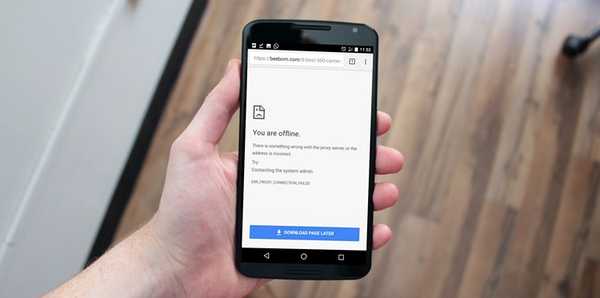
Jack Hood
0
1689
285
Si vous lisez beaucoup d'articles en ligne, il est probable que vous ayez rencontré des problèmes de connectivité réseau et plus encore. De plus, il y a des moments où vous voudrez peut-être lire un article plus tard et que vous voulez simplement le sauvegarder chaque fois que vous aurez le temps de le parcourir. Jusqu'à présent, les gens utilisaient des applications comme Pocket ou Instapaper pour enregistrer des liens à lire plus tard. Cependant, Google vient d'annoncer une nouvelle fonctionnalité dans Chrome pour Android avec laquelle les utilisateurs peuvent télécharger des pages Web sur leurs appareils et les lire plus tard. Donc, si vous souhaitez utiliser le tout nouveau mode hors connexion dans Google Chrome, voici comment afficher des pages Web hors connexion dans Chrome sur Android:
Télécharger des pages Web pour une consultation hors ligne
Remarque: Vous aurez besoin de la dernière version de Chrome pour que les options de téléchargement soient visibles. Au moment d'écrire ces lignes, Chrome pour Android est actuellement sur 58.0.3029.83
Si vous souhaitez enregistrer des pages Web pour une consultation hors ligne, vous pouvez simplement suivre les étapes ci-dessous:
- Lancez Chrome et recherchez le lien de la page Web que vous souhaitez télécharger. Appui long sur le lien et dans le menu contextuel qui apparaît, vous verrez une option qui dit "Lien de téléchargement«. Appuyez sur cette icône. Chrome peut vous demander des autorisations de stockage si vous n'avez jamais téléchargé de fichiers à l'aide de Chrome auparavant.
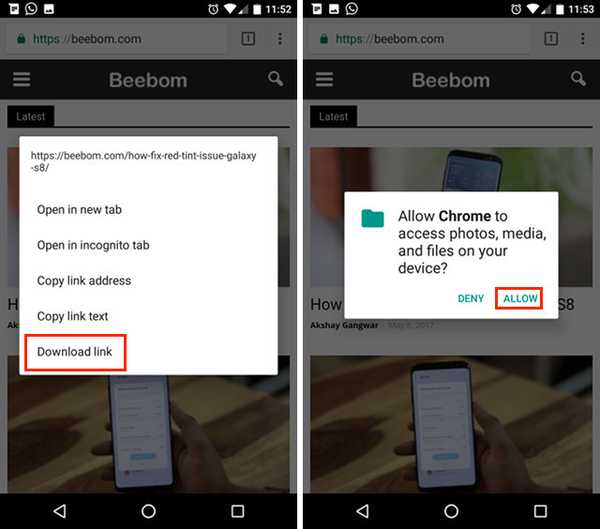
- Si vous rencontrez le "Tu es hors ligne"Page d'erreur ou la page des dinosaures Chrome lors de la navigation vers une page Web, vous verrez un bouton indiquant"Télécharger la page plus tard«. Vous pouvez appuyer dessus, et Chrome mettra en file d'attente la page Web à télécharger la prochaine fois que vous aurez une connexion Internet fonctionnelle.
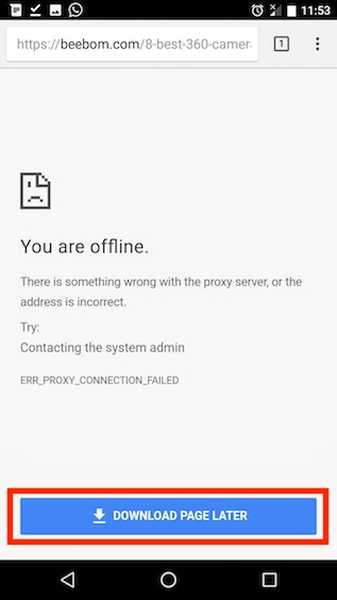
- Téléchargement de pages Web pour les consulter plus tard fonctionne également pour les suggestions d'articles qui apparaissent sur la page "Nouvel onglet" de Chrome. Ainsi, vous pouvez enregistrer tous les articles que vous souhaitez lire plus tard (ou peut-être sur un vol), puis les lire tout en restant hors ligne.
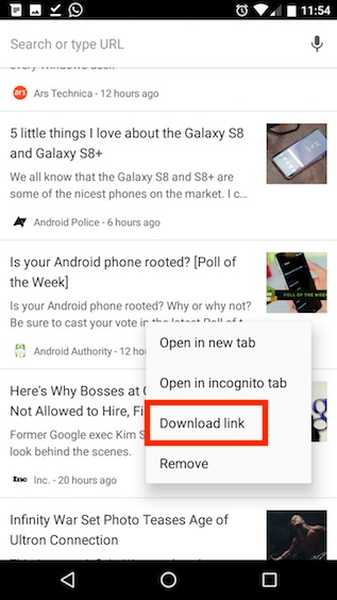
Chrome garantit également que vous pouvez accéder facilement à vos pages Web enregistrées, et vous pourrez voir toutes les pages que vous avez enregistrées dans la page "Nouvel onglet" de Chrome, avec un badge spécial pour les marquer comme téléchargés. Vous pouvez simplement appuyer sur ces pages Web téléchargées et les afficher à votre guise.
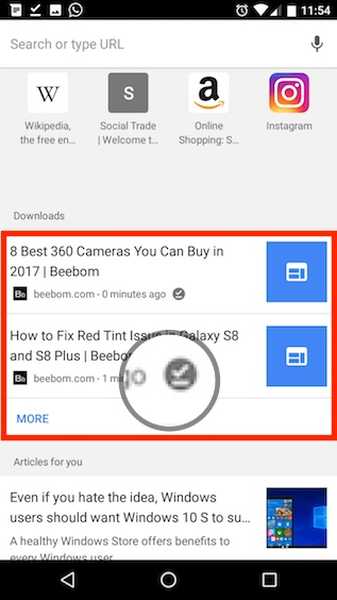
VOIR AUSSI: Comment activer le mode sombre de YouTube dans Chrome, Firefox ou Edge
Enregistrez facilement des pages Web pour une consultation hors ligne dans Chrome
Chrome propose une méthode très simple à utiliser pour enregistrer des pages Web pour les consulter hors connexion ou simplement les lire ultérieurement. La façon dont Chrome gère cela est assez différente de la façon dont des applications comme Pocket enregistre les liens. La plupart des applications de lecture hors connexion enregistrent simplement le texte du site Web pour une lecture ultérieure, cependant, la fonctionnalité native de Chrome enregistre la page Web entière à la place et conserve toujours une liste de pages Web à votre disposition, même lorsque vous êtes hors ligne. Alors, allez-vous désinstaller des applications comme Pocket, maintenant que Chrome a la fonctionnalité nativement, et avec beaucoup plus de capacités? Partagez vos réflexions dans la section commentaires ci-dessous.















